Snel en eenvoudig grote hoeveelheden producten importeren
Met de batchimporteur kun je grote hoeveelheden producten rechtstreeks via een CSV-bestand overbrengen naar Shirtigo - zonder enige programmeerkennis.
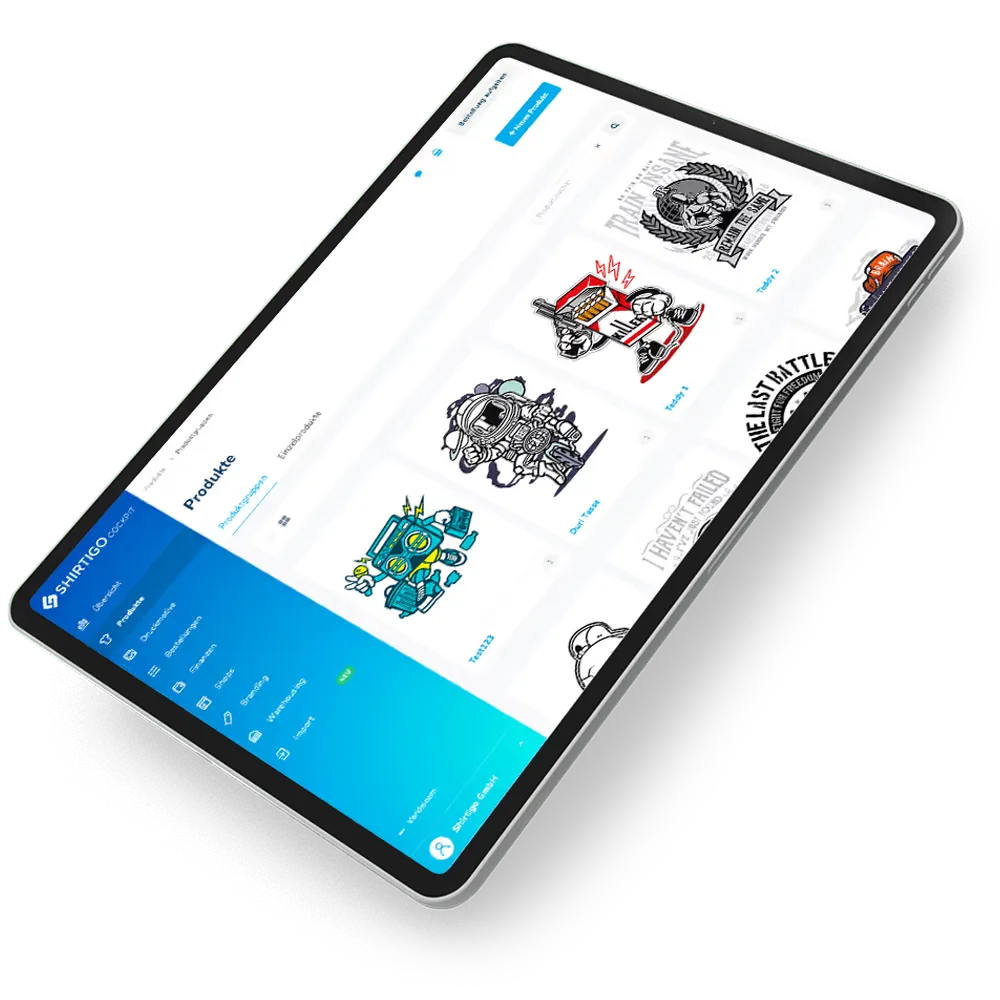
Hoe gemakkelijk het is om je producten over te dragen

01 Download een sjabloon
In het dashboard onder "Importeren" vind je een Excel-bestand met alle informatie over de basisproducten en een sjabloon voor het CSV-importbestand, die je allebei eenvoudig kunt downloaden.
02 Het CSV-importbestand definiëren
Je voert alle belangrijke productinformatie in het CSV-bestand in, zoals de projectnaam en de product-ID, maar ook de breedte van het ontwerp, de referentie en de link. Het is ook mogelijk om de afdrukpositie van het ontwerp te bepalen.


03 Het importbestand uploaden
Upload ten slotte met één klik het definitieve CSV-importbestand onder "Importeren". De upload zal automatisch alle producten importeren in je Cockpit dashboard.
Veelgestelde vragen
Hoeveel producten kan ik importeren?
Je kunt maximaal 100 producten per CSV-bestand importeren.
Welk programma heb ik nodig om het CSV-bestand te bewerken?
Je kunt het CSV-bestand maken met elk programma voor het bewerken van tabellen, zoals MS Excel.
Moet ik het CSV-importbestand volledig invullen?
Voor het importeren moeten de volgende kolommen van het CSV-bestand worden ingevuld:
- project_naam
- basis_product_id
- kleur_ids
- front_breedte
- front_file_referentie
- front_bestand_url
Meer informatie in het helpcentrum.
Waar haalt het CSV-importbestand het ontwerp vandaan?
Je voert het ontwerp of printbestand in het CSV-bestand in als referentie of URL. De referentie is de unieke identificatie van een bestaand cockpitontwerp en kan worden gevonden in het menu-item "Ontwerpen" door te klikken op het potloodsymbool van het betreffende ontwerp.
Wanneer je de URL invoert, zorg er dan voor dat het bestand geen speciale tekens bevat en dat het direct gelinkt is (Dropbox linkt bijvoorbeeld niet direct naar de afbeelding, maar naar een voorbeeldpagina).
Wat te doen bij problemen tijdens bestandsverwerking?
Kommt es zu einem Konflikt bei der Datei-Verarbeitung oder einzelnen Zeilen, erscheint die Fehlerursache automatisch im Dashboard. Mit Klick auf „Fehler beheben“ neben der entsprechenden Zeile kannst du einzelne Werte nachträglich anpassen.
Heb je nog vragen?
Bezoek ons helpcentrum of neem direct contact met ons op contact.
